Mạng xã hội facebook đang có sức lan tỏa mạnh mẽ và là “món ăn tinh thần” không thể thiếu đối với giới trẻ. Nó như chiếc cầu nối để mọi người cùng trao đổi,chơi game, chia sẻ, kết nối mọi thông tin trong đời sống thường ngày.
 Cách vào facebook bị chặn
Cách vào facebook bị chặn
Tuy nhiên điều thường xuyên xảy ra với các nhà mạng ở Việt Nam là thường chặn Facebook. Trong bài viết này chúng mình sẽ giới thiệu tới các bạn những cách
đơn giản và hiệu quả nhất để giúp các bạn vào được Facebook.
Nguyên nhân khiến Facebook bị chặn và cách vào Facebook mới nhất
Trước khi tìm hiểu các cách vào Facebook hiệu quả khi bị chặn bạn cũng nên tìm hiểu qua một số lý do tại sao Facebook lại bị chặn ở Việt nam mình nha.
Ở phần cách vào facebook khi bị chặn HayTamSu.com có giới thiệu cho bạn một số phương pháp từ đơn giản tới phức tạp, bạn hoàn toàn có thể tự mình thực hiện được, hoặc có thể nhờ người nào đó rành máy tính họ cài đặt cấu hình cho.
Những nguyên nhân Facebook bị chặn
– Facebook là mạng xã hội rộng lớn, nhiều người, tổ chức đã lợi dụng Facebook để tuyên truyền thông tin phản động, chống phá Đảng, nhà nước Việt Nam.
– Việc Facebook phát triển quá mạnh mẽ, thu hút được quá nhiều người dùng, dẫn đến sự lo lắng của các nhà mạng muốn phát triển các mạng xã hội tại việt nam.
– Facebook Vi phạm các quyền riêng tư của người dùng.
– Và còn một số nguyên nhân khác
Hướng dẫn những cách vào facebook mới nhất!
Cách 1: Đổi DNS để vào Facebook khi bị chặn
Đây là một cách vào facebook khá hay và các bạn cũng nên chọn cách này nếu không muốn cài đặt phần mềm, hay tiện ích gì cả.
Bước 1: Chọn chuột trái vào biếu tượng mạng ở bên phải, góc dưới màn hình Desktop. Chọn Open Network and Sharing Center.

Bước 2: Nhấn chuột trái vào biểu tượng Change adapter setting.

Bước 3: Chuột Phải vào biểu tượng Local area connection và chọn Properties.

Bước 4: Sau đó chọn Internet Protocol Version 4 (TCP/IPv4) và Click vào Properties
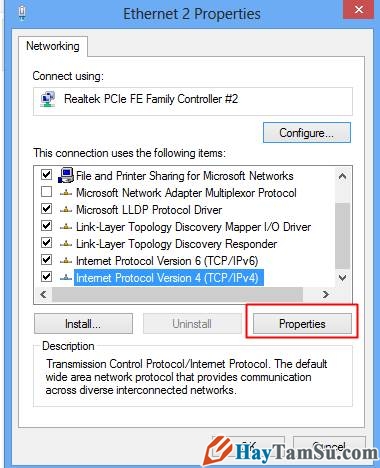
Bước 5: Một bảng hiện lên, bạn check vào ô Use the following DNS sever addresses và điền dấy số sau:
Preferreed DNS server: 8.8.8.8
Alternate DNS server: 8.8.4.4
 Nhấn OK để lưu lại
Nhấn OK để lưu lại
=> Đơn giản quá phải không các bạn! cá nhân mình thích dùng cách này nhất vì mình lười khủng khiếp!
Cách 2: Vào Facebook nhanh bằng trình duyệt Cốc Cốc
Là một trình duyệt đến từ Việt Nam, tích hợp nhiều tính năng rất hay, trong đó vào facebook đơn giản nhất.
 Sử dụng Facebook bằng cốc cốc sẽ không bị chặn
Sử dụng Facebook bằng cốc cốc sẽ không bị chặn
Sử dụng trình duyệt Cốc Cốc có rất nhiều lợi ích như sau:
– Không chặn bất cứ trang web nào. Tính năng này cực kỳ mạnh mẽ
– Hoàn toàn miễn phí
– Tốc độ truy cập nhanh ổn định
– Thường xuyên tự động cập nhật cách truy cập Facebook mới,
– Không ảnh hưởng quảng cáo
Các bạn có thể download và cài đặt Cốc Cốc sử dụng làm trình duyệt mặc định tại đây.
Cách 3: Vào facebook bằng cách sử file Host của máy tính
Ưu điểm: Tốc độ truy cập facebook nhanh giống như khi không bị chặn mà không hề ảnh hường tới tốc độ máy tính hay tốc độ lướt các trang web khác.
Nhược điểm: Phải thường xuyên thay đổi IP file host, vì IP server facebook thường xuyên bị nhà mạng cập nhật và chặn nên các IP trong file host phải thường xuyên cập nhật (khoảng 1 tháng 1 lần).
Bước 1: Mở hộp thoại Run bằng cách ấn nút Windows + R sau đó điền C:/Windows/System32/drivers/etc vào và chọn OK

Bước 2: Chuột phải vào File Host và chon Open With => Notepad
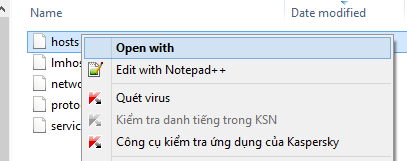 Nhấn chuột phải chọn Open with, danh sách hiện ra tìm và chọn Notepad
Nhấn chuột phải chọn Open with, danh sách hiện ra tìm và chọn Notepad
Bước 3: Copy dải IP và dán vào cuối file Host
Dãy IP cập nhật mới nhất:
173.252.110.27 facebook.com
173.252.110.27 www.facebook.com
173.252.110.27 www.login.facebook.com
173.252.110.27 login.facebook.com
173.252.110.27 apps.facebook.com
173.252.110.27 graph.facebook.com
173.252.110.27 register.facebook.com
173.252.110.27 vi-vn.connect.facebook.com
173.252.110.27 vi-vn.facebook.com
173.252.110.27 static.ak.connect.facebook.com
173.252.110.27 developers.facebook.com
173.252.110.27 error.facebook.com
173.252.110.27 channel.facebook.com
173.252.110.27 register.facebook.com
173.252.110.27 bigzipfiles.facebook.com
173.252.110.27 pixel.facebook.com
173.252.110.27 upload.facebook.com
173.252.110.27 register.facebook.com
173.252.110.27 bigzipfiles.facebook.com
173.252.110.27 pixel.facebook.com
173.252.110.27 logins.facebook.com
173.252.110.27 graph.facebook.com
173.252.110.27 developers.facebook.com
173.252.110.27 error.facebook.com
173.252.110.27 register.facebook.com
173.252.110.27 blog.facebook.com
173.252.110.27 channel.facebook.com
173.252.110.27 connect.facebook.com
173.252.110.27 bigzipfiles.facebook.com
Hoặc một dãy khác nếu dãy ip trên không sử đụng dược:
69.171.230.5 facebook.com
69.171.230.5 www.facebook.com
69.171.230.5 www.login.facebook.com
69.171.230.5 login.facebook.com
69.171.230.5 apps.facebook.com
69.171.230.5 graph.facebook.com
69.171.230.5 register.facebook.com
69.171.230.5 vi-vn.connect.facebook.com
69.171.230.5 vi-vn.facebook.com
69.171.230.5 static.ak.connect.facebook.com
69.171.230.5 developers.facebook.com
69.171.230.5 error.facebook.com
69.171.230.5 channel.facebook.com
69.171.230.5 register.facebook.com
69.171.230.5 bigzipfiles.facebook.com
69.171.230.5 pixel.facebook.com
69.171.230.5 upload.facebook.com
69.171.230.5 register.facebook.com
69.171.230.5 bigzipfiles.facebook.com
69.171.230.5 pixel.facebook.com
69.171.230.5 logins.facebook.com
69.171.230.5 graph.facebook.com
69.171.230.5 developers.facebook.com
69.171.230.5 error.facebook.com
69.171.230.5 register.facebook.com
69.171.230.5 blog.facebook.com
69.171.230.5 channel.facebook.com
69.171.230.5 connect.facebook.com
69.171.230.5 bigzipfiles.facebook.com
Sau đó lưu lại, trong trường hợp bạn không lưu lại được file host thì bạn hãy Copy file Host ra ngoài màn hình hoặc bất cứ đâu, sau đỏ thay đổi nội dung và Paste trở lại nhé!
=> Cách này cũng đơn giản đúng không nào? Các bạn lại thoải mái vào Facebook chém gió rồi!
Cách 4: Sử dụng phần mềm trung gian Ultrasurf để vào Facebook khi bị chặn
Ưu điểm: Dễ dử dụng, có thể truy cập facebook ở mọi trình duyệt, có thể truy cập các trang web bị chặn khác.
Nhược điểm: Mỗi lần chạy phần mềm sẽ mở kèm theo 1 trang web trên IE (như vậy là ít phiền hơn Hotspot Shield rất nhiều rồi), tốc độ lướt web và xem phim chậm, hầu như không thể download các file lớn khi đang chạy phần mềm (khi cần download thì bạn tắt phần mềm đi).
Phần mềm thay đổi IP máy tính người dùng sang IP nước ngoài nếu nếu bạn thường xuyên dùng phần mềm và đang nhập với IP Việt Nam thì tài khoản bị có thể bị khóa giống dùng Addon anonymoX của firefox.
Hướng dẫn sử dụng Ultrasurf
Bước 1: Các bạn tải về bản Ultrasurf mới nhất tại đây
Bước 2: Cài đặt phần mềm. Đây là giao diện sau khi cài đặt thành công phần mềm:

Bước 3: Bạn đợi vài giây, khi trình duyệt Internet Explorer mở lên khi đó bạn đã có thể truy cập vào facebook, hoặc blogger.
Chú ý: Bạn cần phải thoát phần mềm Ultrasurf khi không muốn truy cập vào facebook hay blogger nữa bởi lẽ nó sẽ ảnh hưởng đến tốc độ truy cập của bạn. Để tắt Ultrasurf bận Click chuột phải vào biểu tượng ổ khóa và chọn Exit, có một cửa sổ mới hiện nên bạn chọn Close IE and Exit.
Trên đây là một số cách đơn giản giúp bạn vào facebook dù có bị chặn như thế nào đi nữa. HayTamSu.com sẽ còn cập nhật các cách vào facebook mới nhất, hãy theo dõi website nha.





